打开word向程序发送命令时出现问题怎么解决
更新时间:2022-05-09 13:53:51作者:run
用户在日常使用word文件办公时,难免会遇到打开提示向程序发送命令时出现问题的问题,今天小编就给大家带来打开word向程序发送命令时出现问题怎么解决,如果你刚好遇到这个问题,跟着小编一起来操作吧。
解决方法:
方法一:
1.打开你的开始菜单,找到word文件程序,如下图所示
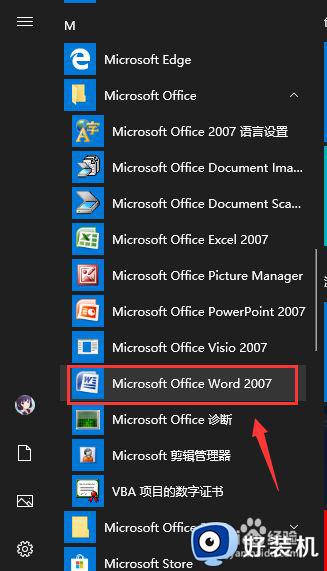
2.右键单击word选择更多--打开文件所在位置,如下图所示
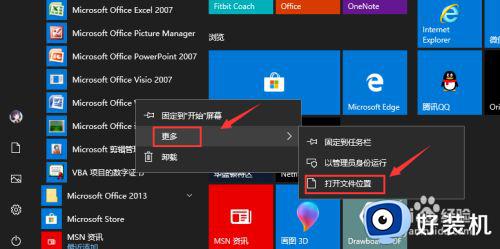
3.右键单击word快捷方式,选择属性,如下图所示
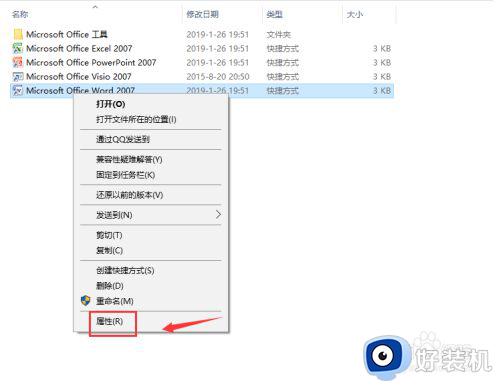
4.属性面板点击兼容性选项卡,如下图所示
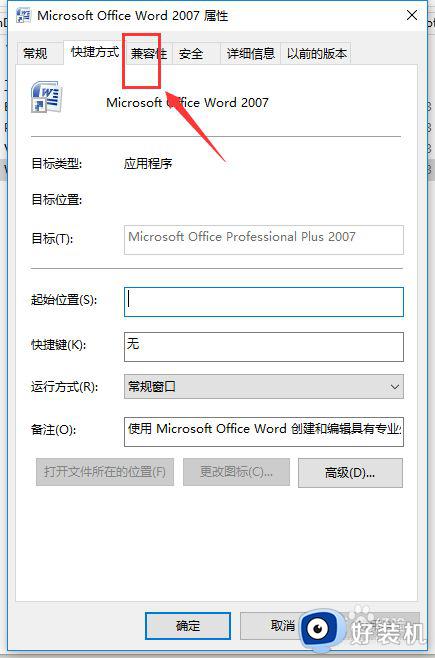
5.勾选以管理员身份运行,点击应用按钮,如下图所示
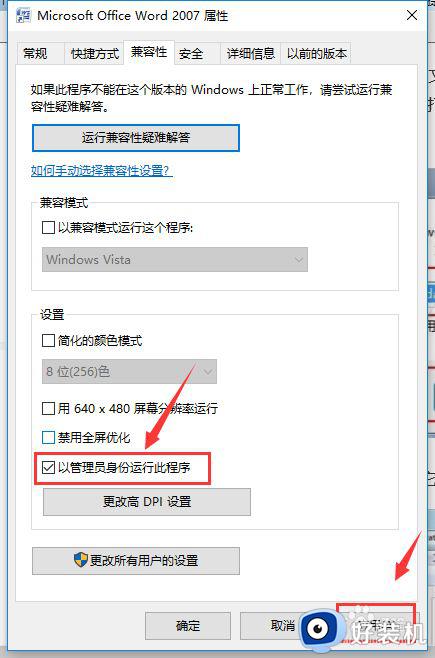
方法二:
1.右键单击开始按钮,选择运行,如下图所示
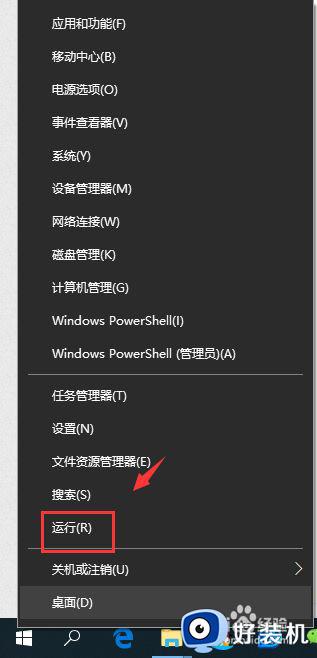
2.运行中输入%appdata%\microsoft\templates回车,如下图所示
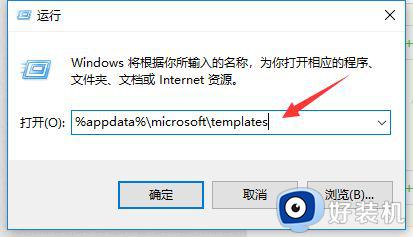
3.打开文件夹,将Normal.dotm文件删除,重启word即可,如下图所示
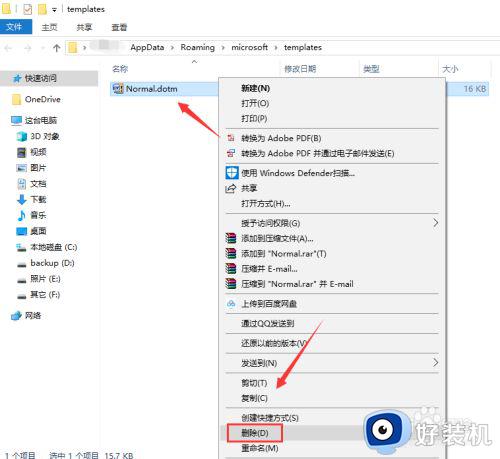
以上就是有关打开word向程序发送命令时出现问题解决方法的全部内容,如果有遇到这种情况,那么你就可以根据小编的操作来进行解决,非常的简单快速,一步到位。
打开word向程序发送命令时出现问题怎么解决相关教程
- word打开向程序发送命令时出现问题,要重新打开才有用解决方法
- 打开word时出现向程序发送命令时出现问题解决方法
- word打开显示向程序发送命令出现问题怎么解决
- word向程序发送命令时出现问题怎么办 word向程序发送命令时出现问题怎么处理
- word向程序发送命令出错解决方法 word向程序发送命令出错怎么办
- word向程序发送命令时出错怎么办 word向程序发送命令时出错误解决方法
- word直接打开文件显示向程序发送命令时出现错误怎么解决
- 打开word提示向程序发送命令时出现问题怎么办
- word打开后提示向程序发送命令时出现问题怎么办
- 打开word提示向程序发送命令时出错怎么办
- 电脑无法播放mp4视频怎么办 电脑播放不了mp4格式视频如何解决
- 电脑文件如何彻底删除干净 电脑怎样彻底删除文件
- 电脑文件如何传到手机上面 怎么将电脑上的文件传到手机
- 电脑嗡嗡响声音很大怎么办 音箱电流声怎么消除嗡嗡声
- 电脑我的世界怎么下载?我的世界电脑版下载教程
- 电脑无法打开网页但是网络能用怎么回事 电脑有网但是打不开网页如何解决
热门推荐
电脑常见问题推荐
- 1 b660支持多少内存频率 b660主板支持内存频率多少
- 2 alt+tab不能直接切换怎么办 Alt+Tab不能正常切换窗口如何解决
- 3 vep格式用什么播放器 vep格式视频文件用什么软件打开
- 4 cad2022安装激活教程 cad2022如何安装并激活
- 5 电脑蓝屏无法正常启动怎么恢复?电脑蓝屏不能正常启动如何解决
- 6 nvidia geforce exerience出错怎么办 英伟达geforce experience错误代码如何解决
- 7 电脑为什么会自动安装一些垃圾软件 如何防止电脑自动安装流氓软件
- 8 creo3.0安装教程 creo3.0如何安装
- 9 cad左键选择不是矩形怎么办 CAD选择框不是矩形的解决方法
- 10 spooler服务自动关闭怎么办 Print Spooler服务总是自动停止如何处理
